Migliore VPN per Chromebook nel 2020: bypassare la censura e proteggere la privacy
Decidere la migliore VPN per i Chromebook non è una sfida come sembra. In un mercato allagato in cui centinaia di fornitori fanno valere la concorrenza come il miglior servizio per i tuoi soldi, siamo qui per aiutarti a separare il grano dalla paglia e per aiutarti a installare la VPN giusta sul tuo Chromebook.
Google ha introdotto per la prima volta il Chromebook nel 2011. Il laptop a basso costo ea basso costo esegue una versione di Chrome OS come sistema operativo, fornendo un ambiente di elaborazione simile il browser Chrome. Quasi tutto ciò che fai su un Chromebook avviene nel cloud. Documenti, spazio di archiviazione, musica e video sono tutti archiviati online in modo che il laptop rimanga il più leggero e minimalista possibile.
L'interfaccia familiare unita a un prezzo amichevole ha reso i Chromebook estremamente popolari, soprattutto con studenti e viaggiatori. Tuttavia, la forte dipendenza dai servizi online ha sollevato alcune sopracciglia nella comunità della privacy. La condivisione di tutti i dati tramite una connessione Internet può comportare gravi perdite di informazioni. Poiché un lavoro così vitale sui Chromebook si svolge online, è estremamente importante utilizzare una rete privata virtuale ogni volta che si avvia.
Le reti private virtuali sono un enorme primo passo per riguadagnare la tua privacy online. Una VPN è uno strumento che crittografa e anonimizza la tua connessione. Pensalo come un tunnel privato su Internet. Normalmente il tuo laptop invia dati non crittografati attraverso un fornitore di servizi locale. Queste informazioni non elaborate possono essere visualizzate o archiviate dagli hacker e persino vendute legalmente dal proprio ISP. Tutto ciò che fai mentre sei connesso è taggato con un indirizzo IP che indica la tua posizione. Anche un semplice atto come guardare un video di YouTube divulga parte della tua identità.
Una VPN funziona per ripristinare la tua privacy crittografando tutto ciò che lascia il tuo Chromebook. Invece di inviare dati grezzi attraverso i server, invii solo informazioni criptate. Nessuno può visualizzare il contenuto dei dati crittografati, il che significa che qualsiasi richiesta che fai o documenti che invii rimangono privati. Inoltre, le VPN disaccoppiano il tuo indirizzo IP locale con uno nuovo che non è associato alla tua posizione. I dati crittografati più un nuovo indirizzo IP equivalgono a un'incredibile quantità di sicurezza e privacy, il tutto da un unico servizio.
La selezione di una buona rete privata virtuale può essere un processo difficile. Ci sono innumerevoli aziende sul mercato che offrono servizi VPN, ognuna promettendo velocità elevate e il massimo della privacy. È facile farsi prendere dal confronto di tutte le funzionalità, soprattutto quando si entra in cose dettagliate come la forza della crittografia e la distribuzione del server.
La migliore VPN per qualsiasi Chromebook è leggera, facile da usare e, soprattutto, privata. Utilizzare i criteri seguenti per restringere l'elenco e scegliere quello che fa per te.

Quando hai bisogno della migliore velocità, ExpressVPN dovrebbe essere il primo posto dove andare. ExpressVPN gestisce una vasta rete di oltre 3000 server in 94 paesi diversi, abbastanza per garantire sempre una connessione affidabile. Questi sono tutti supportati da risultati di test di velocità di livello superiore, larghezza di banda illimitata e nessuna restrizione sui file P2P o torrent. ExpressVPN non mantiene neanche i registri del traffico, che è uno dei maggiori punti deboli per la perdita di dati degli utenti.
ExpressVPN supporta i Chromebook tramite un'estensione di Chrome. Il componente aggiuntivo è estremamente facile da usare e ti dà accesso a tutte le funzionalità di base di una VPN, incluso il passaggio a server più veloci. Inoltre viene fornito con un kill switch e protezione da perdite DNS per una sicurezza ancora maggiore. Dopo esserti registrato con ExpressVPN puoi aggiungere l'estensione al tuo browser e proteggere l'intero dispositivo con un plug-in semplice e leggero.
Leggi il nostro completo Recensione di ExpressVPN.
- Sbloccare Netflix, iPlayer, Hulu, Amazon Prime
- Server super veloci
- Crittografia AES-256 a livello di governo
- Nessun registro delle informazioni personali tenuto
- Ottimo supporto (chat 24/7).
- Costo elevato per gli utenti mensili.

NordVPN offre un ottimo equilibrio tra estrema privacy e velocità elevata. La società offre una doppia crittografia su server selezionati, avvolgendo i dati importanti nella crittografia SSL a 2048 bit e supporta il backup con una delle politiche di registrazione zero più complete del settore. La velocità non è mai un problema con NordVPN poiché hai oltre 5.000 server tra cui scegliere in 59 paesi diversi, tutti con larghezza di banda illimitata e nessuna limitazione di traffico o tipo di file.
NordVPN non offre direttamente un'estensione di Chrome per accedere al suo servizio VPN. Tuttavia, ti consente di impostare una connessione di rete privata all'interno del tuo Chromebook utilizzando L2TP (vedi sotto). Ciò garantisce la crittografia tramite IPsec e un indirizzo IP non locale, assicurandoti di ottenere quasi tutti i vantaggi di una VPN sfruttando al contempo le esclusive funzionalità di NordVPN per la privacy e la velocità.
Leggi il nostro completo Recensione di NordVPN.
- OFFERTA SPECIALE: piano triennale (sconto del 75% - link sotto)
- Collegamenti veloci e stabili
- Tor over VPN, doppia VPN
- Protezione dei dati "doppia"
- Supporto chat 24/7.
- La selezione automatica del server può essere inaffidabile
- Impossibile specificare la città o la provincia nell'app.
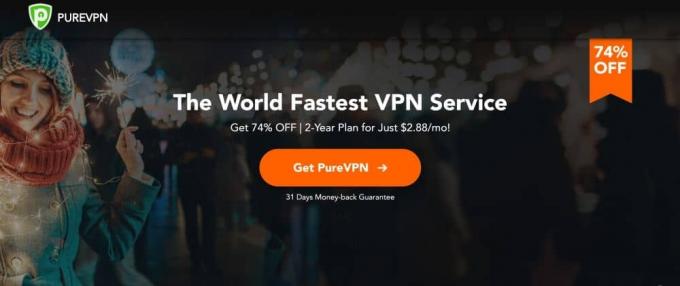
Ci sono molti vantaggi nell'uso PureVPN. Il servizio è una rete VPN autogestita che distribuisce oltre 750 server in 141 paesi diversi. Nessuna terza parte è coinvolta in nessuna delle attività dell'azienda, il che consente a PureVPN di offrire un registro zero affidabile policy, crittografia a 256 bit, soluzioni alternative per l'ispezione dei pacchetti ISP e una serie di funzionalità di privacy extra progettate per proteggerti in linea.
PureVPN offre protezione Chromium tramite un'estensione e potrebbe essere il componente aggiuntivo VPN più completo in circolazione. Sono presenti tutte le funzionalità di base, tra cui la commutazione del server e il nascondimento IP. Puoi anche accedere a un blocco degli annunci, al blocco dei tracker e alla protezione da malware, che sono tre caratteristiche che le VPN normalmente non offrono. Se stai cercando un modo tutto in uno per rimanere al sicuro sul tuo Chromebook, PureVPN è uno dei migliori in circolazione.
Leggi il nostro completo Recensione PureVPN.
Una nota sulle VPN gratuite
C'è una grande tentazione di installa un servizio VPN gratuito su un Chromebook. Il mercato delle estensioni è pieno di fornitori gratuiti che promettono di tutto, da velocità incredibilmente elevate a dati illimitati e accesso a contenuti video in tutto il mondo. Mentre potresti ricevere alcuni di questi vantaggi con una VPN gratuita, ci sono alcuni potenziali compromessi di cui potresti non essere a conoscenza.
Le VPN gratuite sono aziende, proprio come le VPN a pagamento. Devono avere una fonte di reddito per mantenere la propria rete di server, pagare i lavoratori, ecc. Poiché i soldi non provengono dai clienti, le VPN gratuite devono cercare fonti di entrate alternative. Il metodo più comune per farlo è la registrazione e la vendita dei dati degli utenti. Potresti pensare che le tue informazioni siano in buone mani con una VPN gratuita, ma in realtà traggono profitto dai tuoi dati personali.
I buoni servizi VPN a pagamento non sono costosi. Offrono funzionalità che le VPN gratuite non possono eguagliare e c'è il vantaggio aggiuntivo di non tradire le tue informazioni di navigazione confidenziali. È un investimento molto basso da intraprendere, ma ne vale assolutamente la pena, soprattutto se usi regolarmente un Chromebook.
INTERESSANTE LEGGERE:Minecraft sbloccato a scuola online, ecco come.
Un'estensione di Chrome protegge il mio intero Chromebook?

Normalmente, l'installazione di un'estensione del browser accedere alla tua VPN porta un grande avvertimento: non protegge l'intera connessione. Qualsiasi cosa al di fuori del browser si collegherà direttamente al tuo provider di servizi Internet locale, inclusi elementi come Dropbox, client torrent e messaggistica istantanea. È sempre meglio utilizzare un software completo per accedere alla tua VPN. Con il Chromebook, tuttavia, le cose sono leggermente diverse.
Grazie al design unico del sistema operativo Chrome, tutto su un Chromebook passa tecnicamente attraverso il browser. Ciò significa che puoi utilizzare un'estensione di Chrome per proteggere l'intera connessione Internet senza doversi preoccupare della perdita di programmi non browser. Se la tua VPN offre un'estensione di Chrome, è sostanzialmente la stessa dell'installazione di un'app completa sul Chromebook.
VPN su Chromebook con L2TP / IPsec
Sebbene non tutti i provider VPN offrano un'estensione di Chrome, molti ti permetteranno di impostare una connessione privata attraverso la pagina delle impostazioni e collegarti lì. Questo viene fatto usando un protocollo di tunneling chiamato L2TP (Layer 2 Tunneling Protocol), che di solito è accoppiato con la crittografia IPsec (Internet Protocol Security) per mantenere sicura la connessione. Per fortuna, non è necessario conoscere nulla dei protocolli per utilizzarli e la configurazione è facile come modificare alcune opzioni nel menu delle impostazioni.
Alcuni provider VPN degni di nota che non offrono un'estensione Chrome ma che ti consentono di connetterti tramite L2TP / IPsec sono NordVPN, StrongVPN e VyprVPN. Tutti e tre offrono velocità incredibili, politiche sulla privacy spettacolari e tonnellate di funzionalità che ti aiuteranno a rimanere al sicuro online.
Come configurare una VPN sul Chromebook con L2TP / IPsec:
- Fai clic sull'icona del nome utente nell'angolo in basso a destra dello schermo.
- Fai clic su "Impostazioni"
- Scorri fino a "Connessione Internet"
- Fai clic su "Aggiungi connessione" seguito da "Aggiungi rete privata ..."
- Nella finestra che si apre, inserisci i dettagli del tuo provider VPN. Controlla le loro pagine di supporto per cose come nome host del server, tipo di provider e chiave pre-condivisa.
- Fai clic su "Salva identità e password", quindi fai clic su "Connetti"
- Torna alla pagina Impostazioni e fai clic su "Rete privata"
- Scegli la connessione VPN appena creata.
- Nella finestra che si apre, assicurati che l'opzione "Connetti automaticamente a questa rete" sia selezionata. Questo ti garantirà di utilizzare sempre la VPN quando vai online.
- Chiudi la finestra ed esci dalla pagina Impostazioni.
Suggerimenti su come proteggere il tuo Chromebook
La privacy online è molto più che eseguire una VPN e occasionalmente scansionare il tuo dispositivo alla ricerca di virus. Forniamo dati privati ogni secondo in cui siamo online. Guardare video, controllare la posta elettronica, fare shopping o semplicemente navigare in modo casuale sul Web, tutto condivide informazioni con server esterni e può mettere a rischio la nostra privacy. Una VPN è un ottimo modo per tenere fuori gli occhi indiscreti i tuoi affari, ma ci sono altri passaggi che puoi eseguire per bloccare il Chromebook.
Installa i componenti aggiuntivi essenziali per la privacy
Poiché i Chromebook utilizzano esclusivamente la tecnologia di navigazione Web per accedere a Internet, l'installazione di componenti aggiuntivi per la privacy può avere alcuni incredibili vantaggi. Ciò è particolarmente utile se sei su una rete pubblica e hai bisogno di un po 'di privacy in più. Le estensioni sottostanti possono essere utilizzate con o senza VPN.
- HTTPS Ovunque - Un'estensione creata dalla Electronic Frontier Foundation (EFF) che impone a diversi siti Web di utilizzare una connessione protetta (HTTPS), inclusi tutti i servizi relativi ai Chromebook di Google.
- Tasso di segretezza - Un altro componente aggiuntivo realizzato dall'EFF. Questo blocca gli annunci invasivi, localizzatori di spionaggioe aiuta a scoraggiare l'impronta digitale del browser, il tutto senza interrompere i layout del sito Web.
- uBlock Origin - Un plug-in di blocco degli annunci efficiente che mantiene il browser libero da pop-up e altri contenuti invasivi. Gratuito e open source.
Passa a un motore di ricerca che non ti traccia
Google è noto per tenere traccia di tutto ciò che facciamo online. Poiché i Chromebook utilizzano i servizi di Google, non sei mai libero dalla loro portata. Puoi recuperare un po 'della tua privacy modificando il motore di ricerca predefinito in uno che non tiene traccia o registra le tue informazioni, DuckDuckGo.
- Apri il menu Chrome e vai su "Impostazioni"
- Scegli "Gestisci motori di ricerca ..."
- Nell'area "Altri motori di ricerca", compila quanto segue:
- Aggiungi un nuovo motore di ricerca: DuckDuckGo
- Parola chiave: duckduckgo.com
- Fai clic su "Fine" e torna alla pagina "Gestisci motori di ricerca ...".
- Passa il mouse sopra la voce DuckDuckGo.
- Seleziona "Rendi predefinito", quindi fai clic su "Fine".
- Le ricerche effettuate nella omnibox ora passano automaticamente a DuckDuckGo.
Disabilita i riempimenti moduli e la sincronizzazione di Chrome
Potrebbe essere utile che Chrome compili automaticamente i moduli con il tuo nome e indirizzo, ma se il tuo Il Chromebook viene rubato o comunque compromesso, i ladri avrebbero accesso immediato a tutti i tuoi dettagli. Proteggiti disabilitando il riempimento automatico dei moduli e, mentre ci sei, disattiva la sincronizzazione di Chrome per assicurarti che le informazioni non lascino il tuo dispositivo.
- Fai clic sull'icona del nome utente nell'angolo in basso a destra dello schermo.
- Fai clic su "Impostazioni"
- Nella parte superiore della pagina delle impostazioni, deseleziona le seguenti opzioni:
- Abilita Compilazione automatica per compilare i moduli Web con un solo clic
- Offri di salvare le tue password web
- Fai clic sul pulsante "Impostazioni avanzate".
- Dal menu a discesa, seleziona "Scegli cosa sincronizzare"
- Deseleziona tutte le caselle, quindi fai clic su OK.
Come crittografare i dati sincronizzati sul Chromebook
Ogni accesso, ogni password, ogni segnalibro che crei su un Chromebook è sincronizzato con i server di Google. Questa è un'incredibile quantità di informazioni concentrate in un unico posto e può portare a una grave violazione della tua privacy. Per assicurarti che i dati non possano mai essere compromessi, disabilita la funzione di sincronizzazione come mostrato sopra o abilita l'opzione di crittografia nelle impostazioni del Chromebook.
- Fai clic sull'icona del nome utente nell'angolo in basso a destra dello schermo.
- Fai clic su "Impostazioni"
- Fai clic sul pulsante "Impostazioni avanzate".
- Fai clic sul pulsante di opzione accanto a "Crittografa tutti i dati sincronizzati con la tua passphrase di sincronizzazione"
- Imposta una password complessa per Chrome Sync.
- Fai clic su OK per salvare le modifiche.
Regola le impostazioni sulla privacy dei Chromebook
I Chromebook condividono molte informazioni per impostazione predefinita. Google fa questo per rendere l'esperienza un po 'più fluida, ma la quantità di dati che ti fa archiviare online può essere pericolosa. Segui i passaggi seguenti per cambiare alcune delle impostazioni sulla privacy del Chromebook in uno stato più orientato alla sicurezza.
- Fai clic sull'icona del nome utente nell'angolo in basso a destra dello schermo.
- Fai clic su "Impostazioni"
- Scorri verso il basso fino alla sezione sulla privacy.
- Controlla le seguenti opzioni:
- Proteggi te e il tuo dispositivo da siti pericolosi
- Invia una richiesta "Non tenere traccia" con il tuo traffico di navigazione
- Deseleziona tutte le seguenti opzioni:
- Utilizzare un servizio Web per aiutare a risolvere gli errori di navigazione
- Utilizza un servizio di previsione per completare le ricerche... "
- Pre-prelievo di risorse per caricare le pagine più rapidamente
- Segnala automaticamente i dettagli di possibili incidenti di sicurezza
- Utilizzare un servizio Web per aiutare a risolvere gli errori di ortografia
- Invia automaticamente a Google statistiche sull'utilizzo e rapporti sugli arresti anomali
- Abilita "Ok Google" per avviare una ricerca vocale
- Scorri fino al pulsante "Impostazioni contenuti ..." e fai clic su di esso.
- Sotto "Cookie" seleziona sia "Conserva i dati locali solo fino alla chiusura del browser" sia "Blocca cookie e dati del sito di terze parti"
- Sotto "Posizione" seleziona "Non consentire a nessun sito di tracciare la posizione fisica"
- Sotto "Contenuto protetto" deseleziona "Consenti identificatori per contenuto protetto"
- Fai clic sul pulsante Fine e chiudi la finestra delle impostazioni.
Ricerca
Messaggi Recenti
Migliore VPN per l'Iran nel 2020
Che tu viva o viaggi in Iran, è un dato di fatto che hai bisogno di...
Come ottenere un indirizzo IP finlandese da qualsiasi paese (Cambia posizione in Finlandia)
La Finlandia stabilisce il gold standard per la libertà di Internet...
Come ottenere un indirizzo IP ceco da qualsiasi parte del mondo
È sorprendentemente facile ottenere un indirizzo IP ceco dall'ester...



